LINEでは「既読」を付けずにメッセージを読めますが、デバイスごとに方法が異なるので自身の端末に合うものを選ぶ必要があります。本記事ではLINEで既読を付けずにメッセージを読む方法について、 iPhone・Android・PCそれぞれの手順を画像付きで解説します。
iPhoneでLINEのメッセージを既読を付けずに読む方法
iPhoneで既読を付けずにLINEメッセージを読む方法は下記3つです。
・トークルームを長押しする
・LINEの通知に内容も表示させる
・機内モードにする
トークルームを長押しする
iOSバージョン13以降のiPhoneには、長押しでアプリのプレビューが表示される「ブオン機能(触覚タッチ機能)」が搭載されています。LINEのトークルームで下記のようにブオン機能を活用すると、既読を付けずにLINEメッセージが読めます。
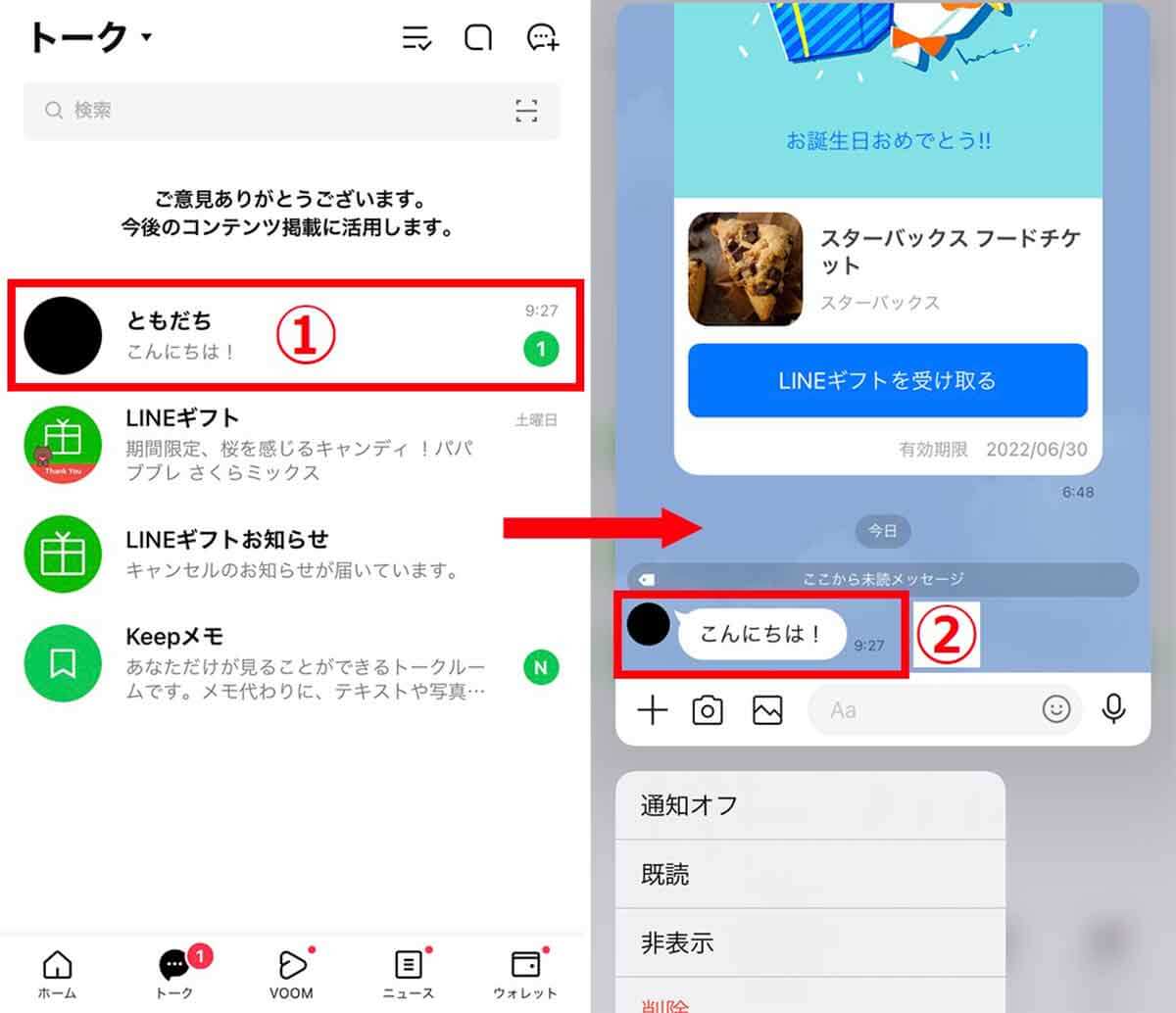
①既読を付けずに読みたいメッセージを長押しすると、②このようにプレビュー画面で読むことが可能。右下の空白部分をタップすると元の画面に戻ります
設定や外部アプリなしで読めるので、手早く確認したい場合はこの方法がおすすめです。ただしトークルームやプレビューを誤ってタップすると、トークが開いて既読が付いてしまうので注意してください。
LINEの通知に内容も表示させる
LINEの新着メッセージは「通知」で表示させることも可能です。下記の手順で通知設定をLINEアプリ側と端末側で有効化しましょう。
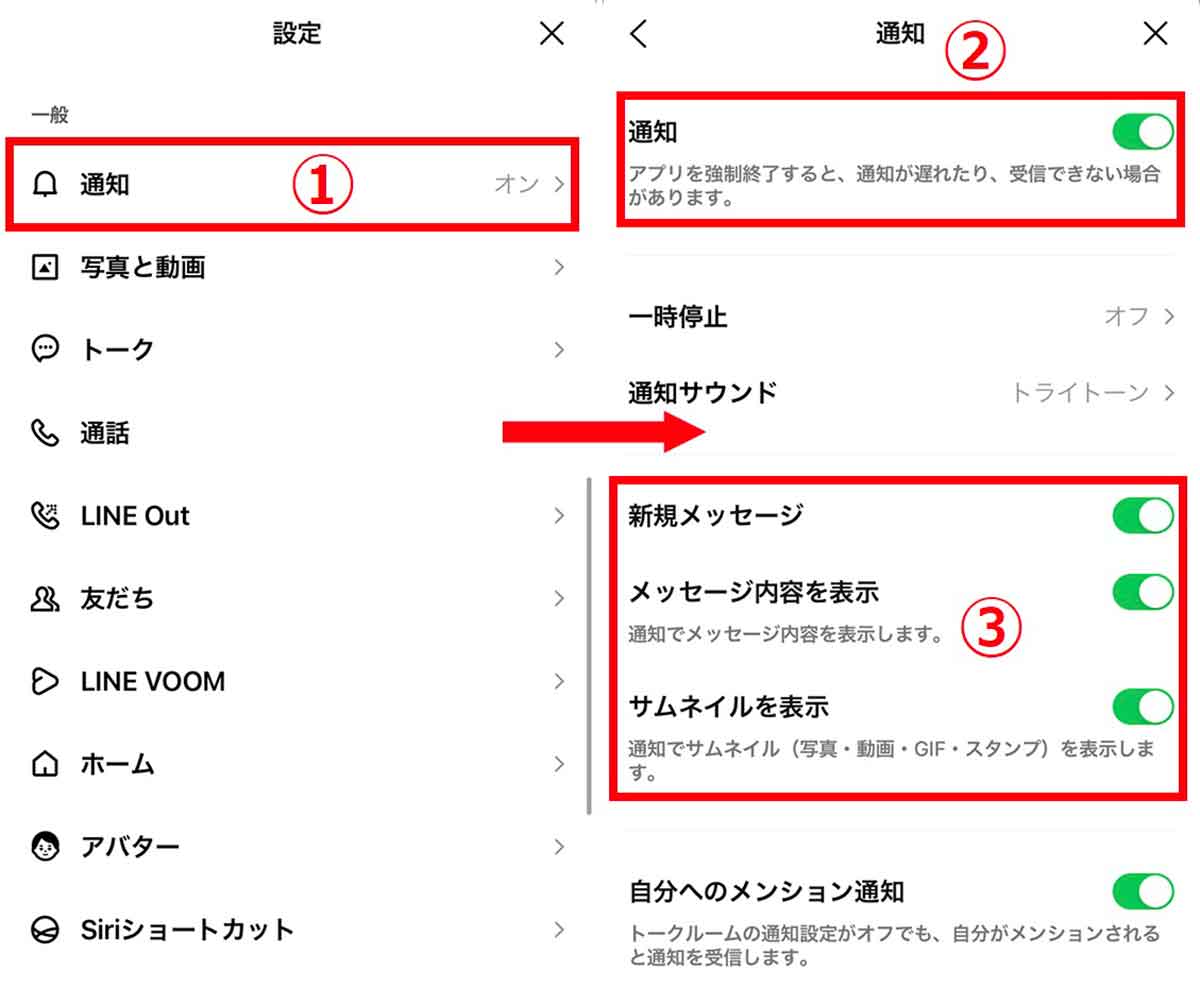
jpg=002.jpg 【1】LINEアプリ側の設定手順です。①「設定」から「通知」へ進み、②「通知」と、③「新規メッセージ」「メッセージ内容を表示」「サムネイルを表示」の4項目をすべてオンにします
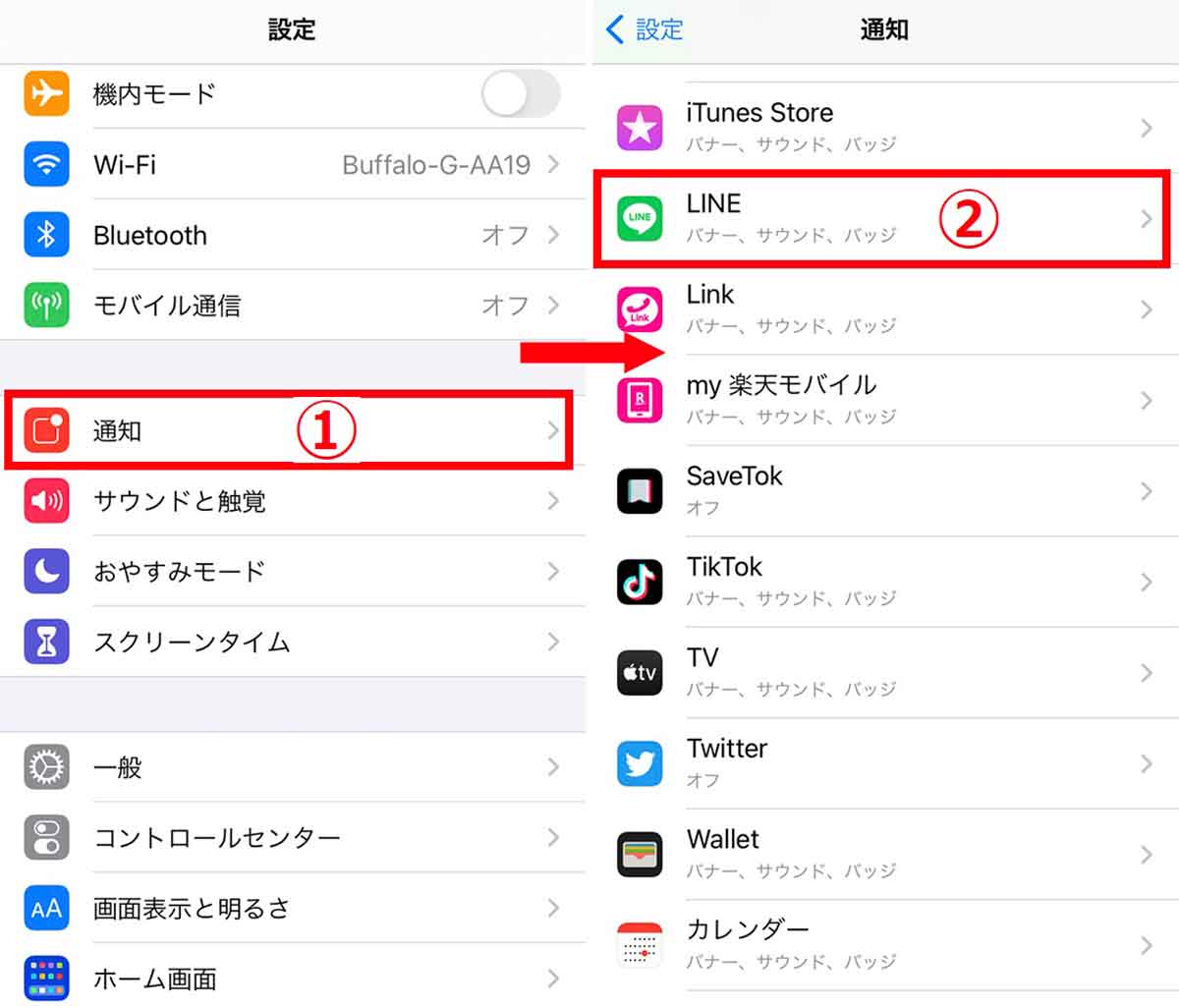
【2】iPhone端末側の設定手順です。①「設定」から「通知」へ進み、②「LINE」を選択してください
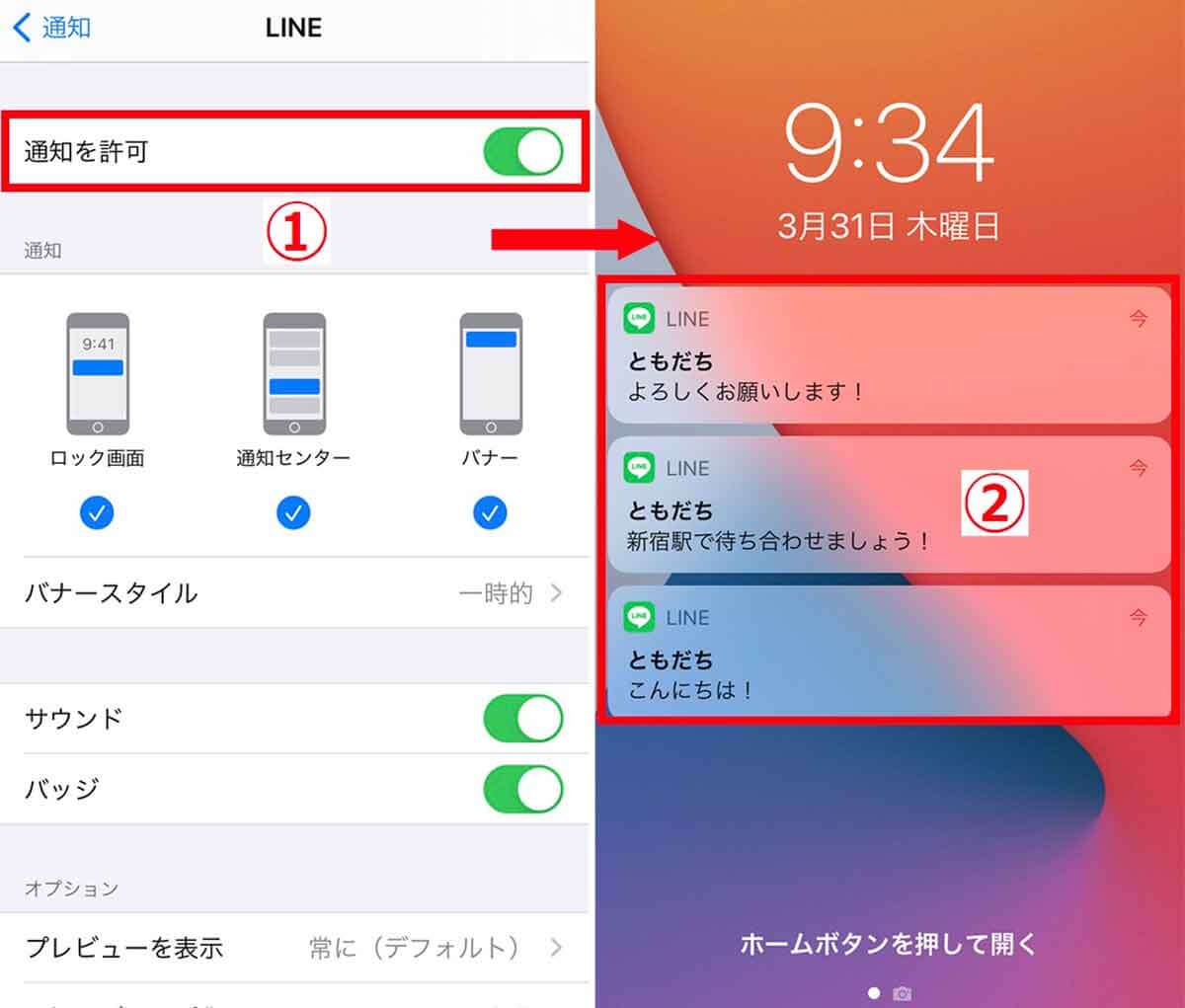
【3】①「通知を許可」をオンにします。なお下側の「ロック画面」「通知センター」「バナー」はいずれもオンにしておくのがおすすめ。②設定が完了すると、今後はLINEの新規メッセージを通知で確認できます
ただし長いメッセージは一部しか表示されないことや、通知部分をタップすると既読が付くことに注意が必要です。また他人にメッセージを読まれてしまう可能性もあるため、プライバシーを重視する場合はブオン機能のほうが無難です。
機内モードにする
ネット通信を遮断する「機内モード」を使うと、既読が付くのを「遅らせる」ことができます。LINEアプリを開いてメッセージが届いたことを確認したら、トークを開く前に下記の手順で機内モードをオンにしてから読みましょう。
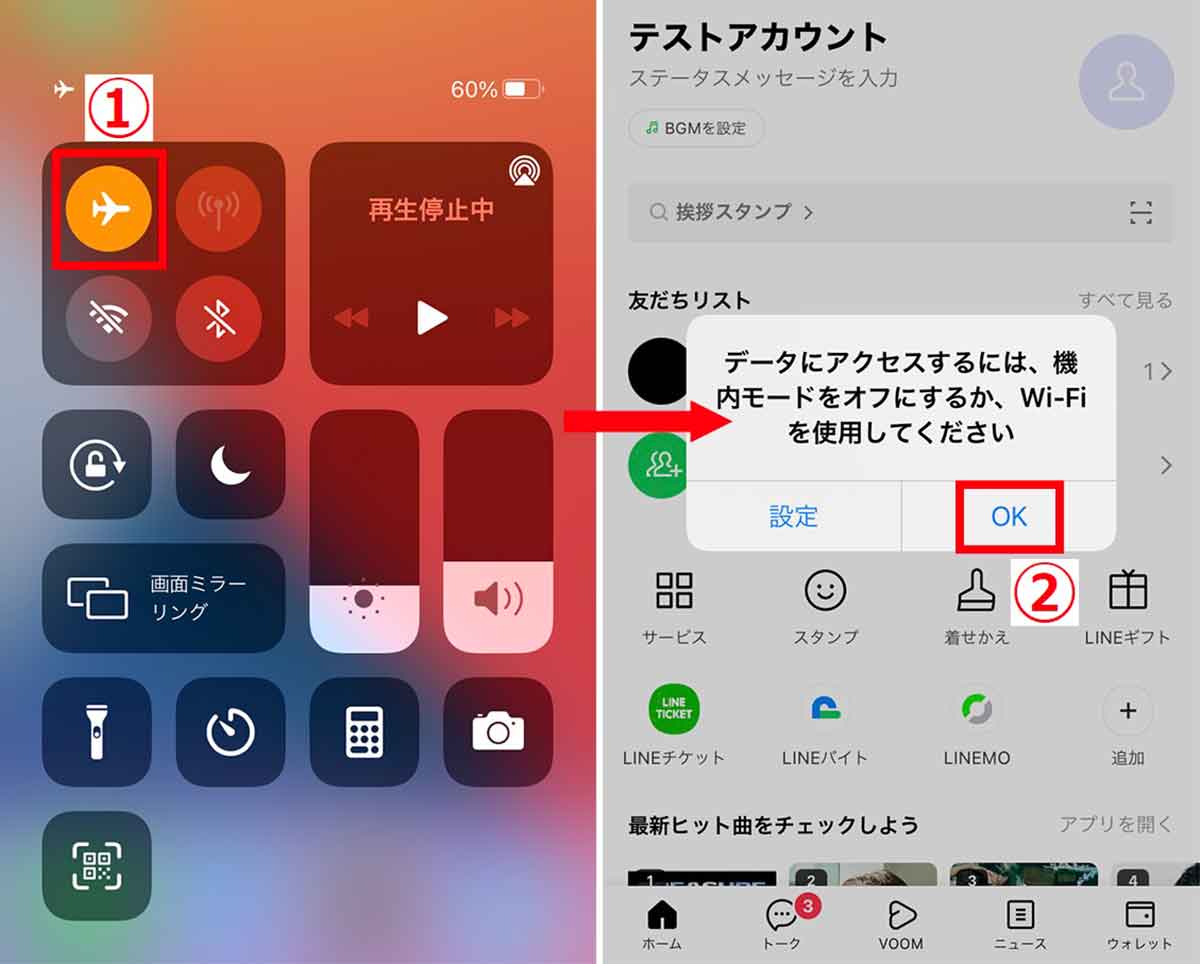
【1】①ホーム画面下部から上に向かってスワイプし、機内モードをオンにします。②LINEを開くと機内モードの確認画面が表示されるので「OK」をタップしてください
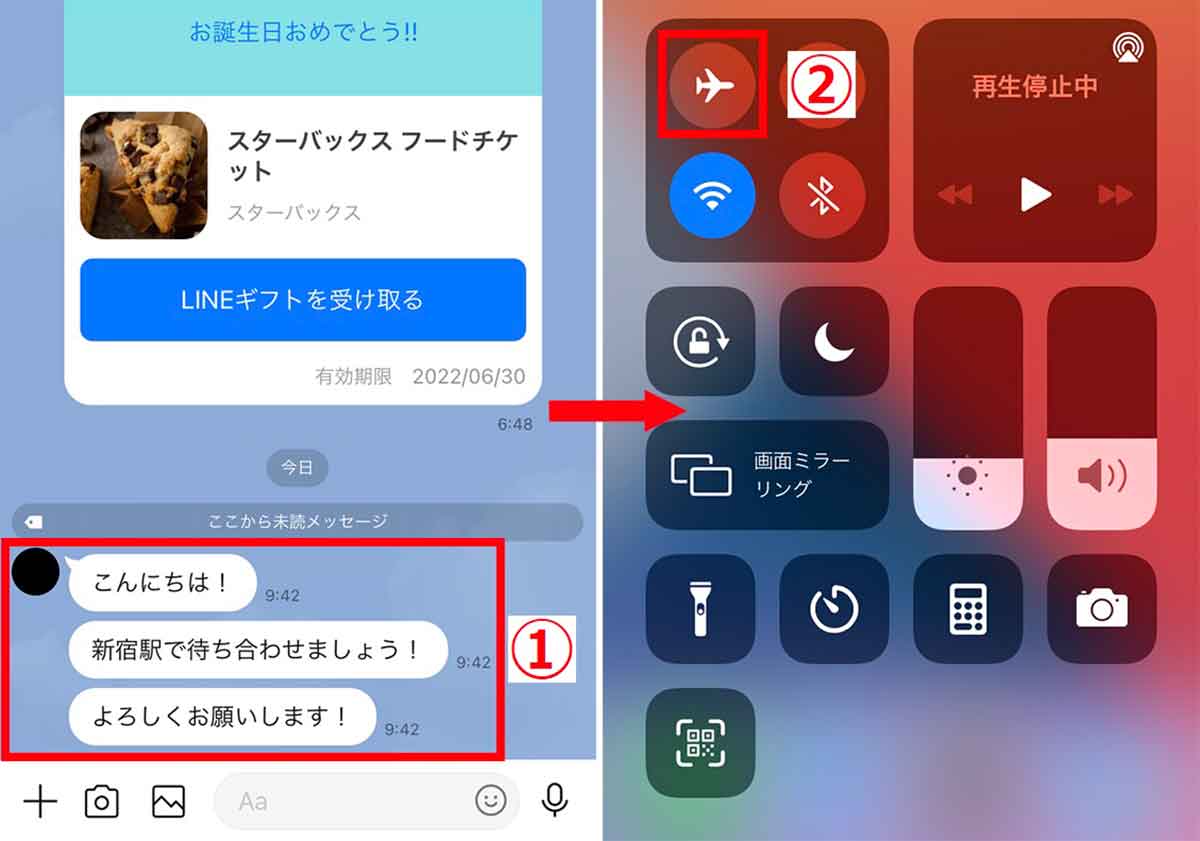
【2】①そのままトークを開くと、一時的に既読をつけずにメッセージが読めます。②メッセージを読んだら機内モードをオフにしましょう
ただしこの方法は、あくまで既読が付くのを遅らせるだけです。機内モードをオフにすると既読が付くので、どうしても通常のトークルームで読みたい場合を除き、あまりおすすめできません。
AndroidでLINEのメッセージを既読を付けずに読む方法
Android端末の場合は下記3つの方法で、既読を付けずにLINEメッセージを読めます。
・既読回避アプリを利用する
・通知にメッセージ内容を表示させる
・機内モードにする
既読回避アプリを利用する
Android用アプリ「既読回避アプリ のぞきみ きどくつけずに読むアプリ」を使うと、既読を付けずにLINEメッセージを読めるようになります。既読回避アプリの使い方は下記のとおりです。
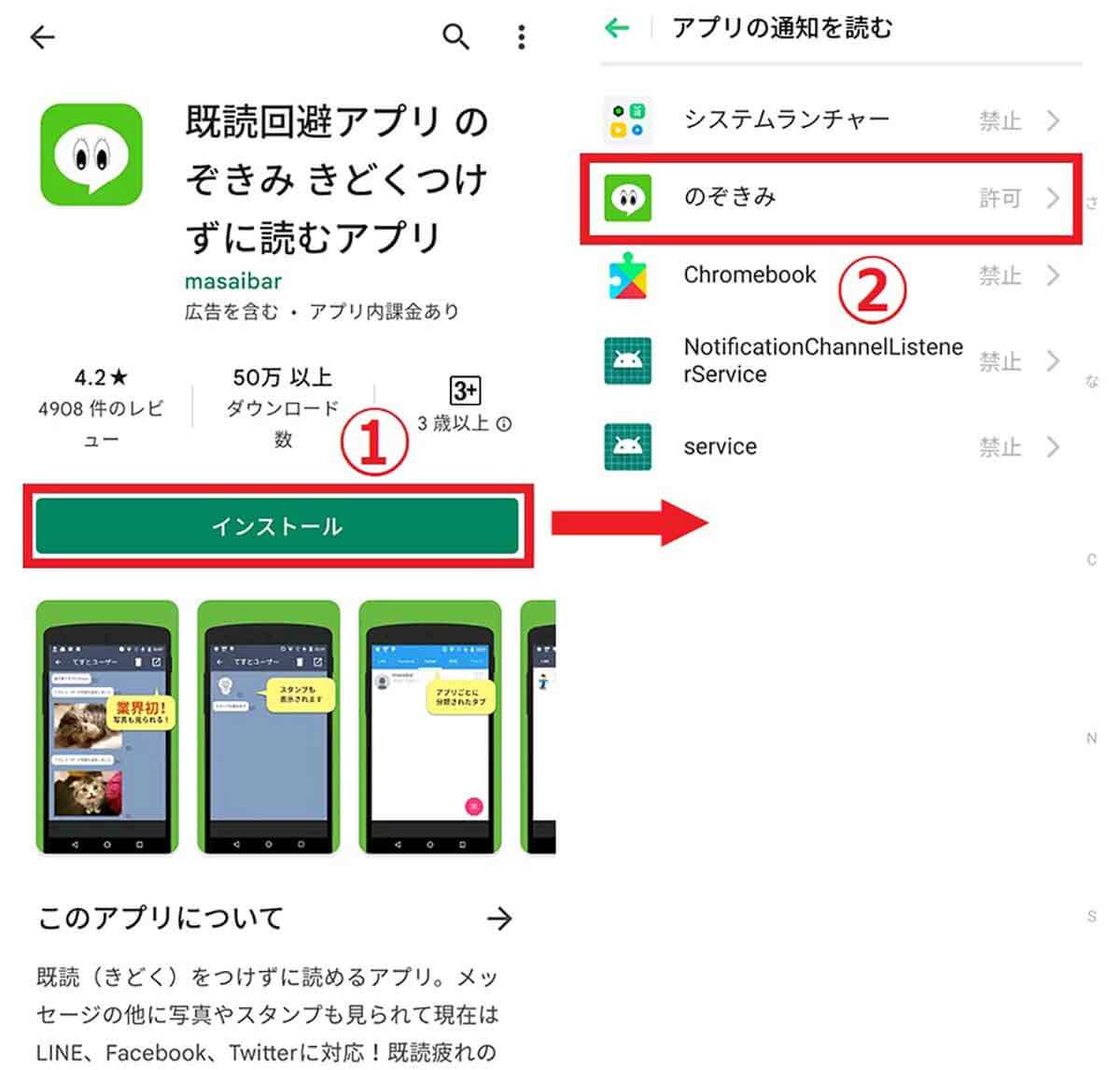
【1】①Google Playから既読回避アプリをインストールして起動すると、通知の権限設定のポップアップが表示されます。「設定する」を選んで、②アプリの通知を「許可」にします。元の画面に戻ると「ご利用にあたって」が表示されるので、「了承しました」をタップしましょう
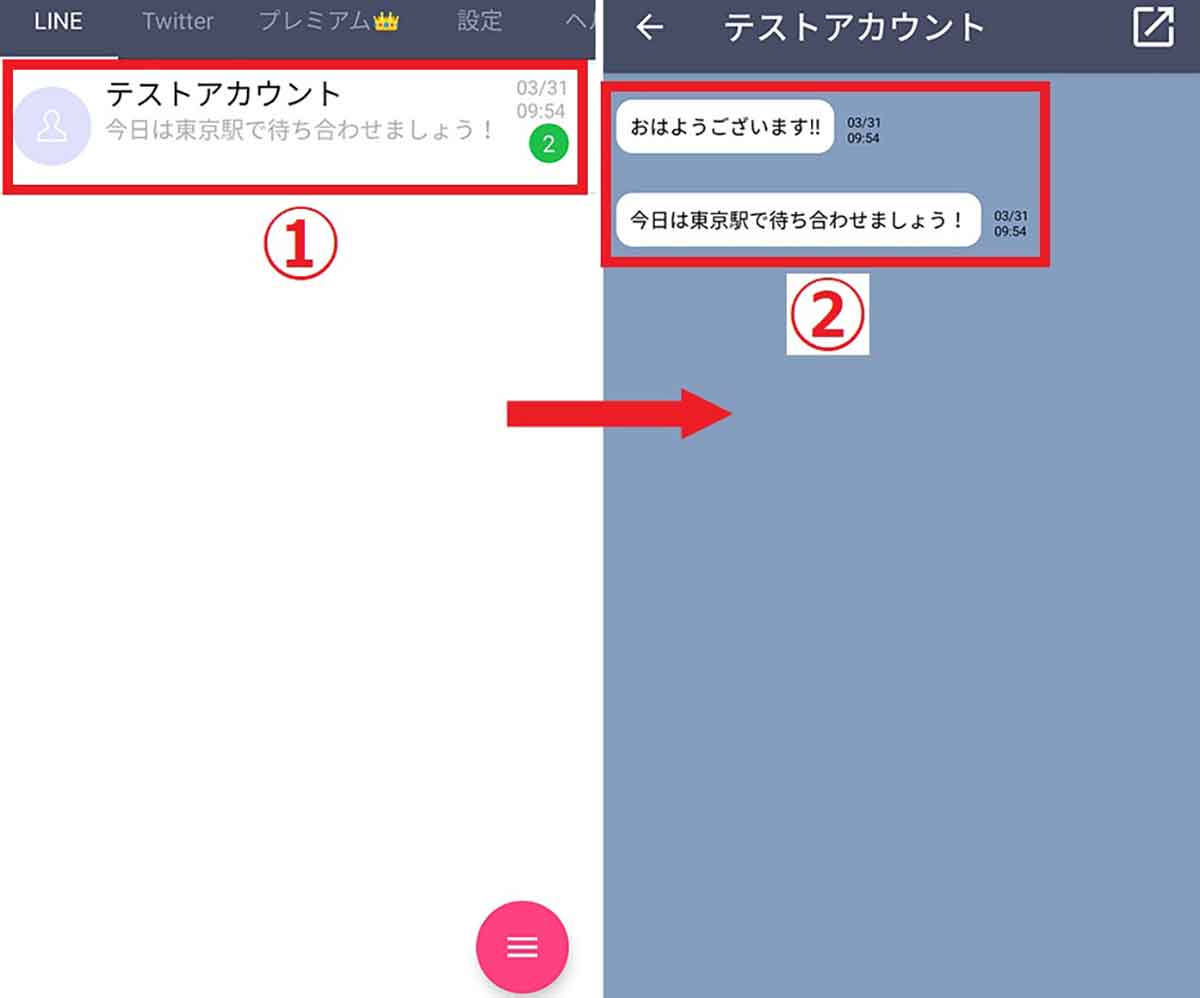
【2】LINEメッセージを読むときは、LINEアプリではなく既読回避アプリを開いてください。①読みたいトークを開くと、②このように既読を付けずにメッセージが読めます
通知にメッセージ内容を表示させる
LINEの「通知」を有効化すると、最新メッセージをひとつだけ通知で表示できます。下記の手順でLINEアプリ側と端末側の通知設定を有効化しましょう。ただし端末によって操作手順が多少異なる場合があります。
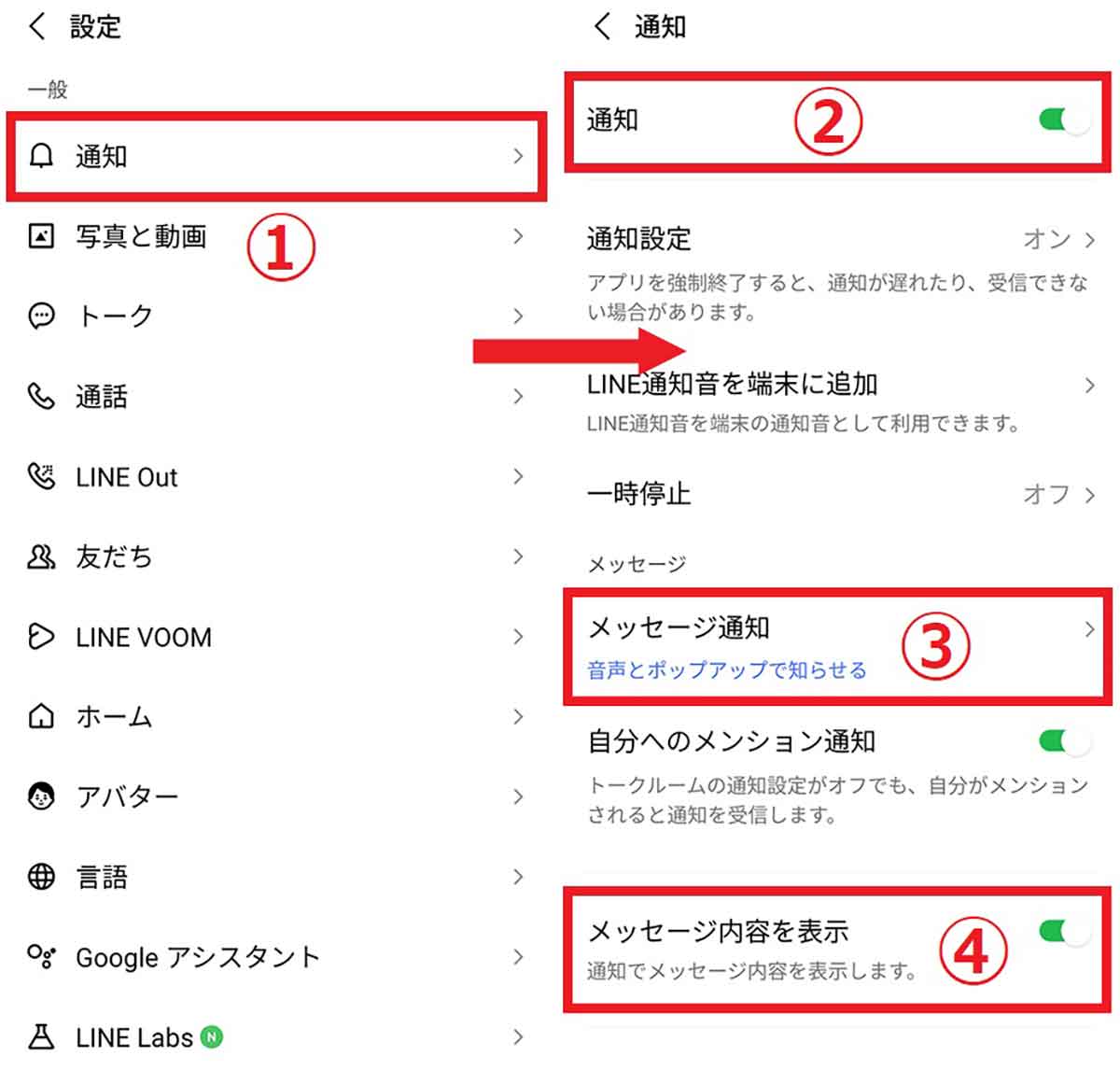
【1】LINE側の設定手順です。①「設定」から「通知」へ進みます。②「通知」、③「メッセージ通知」、④「メッセージ内容を表示」の3項目をすべてオンにします
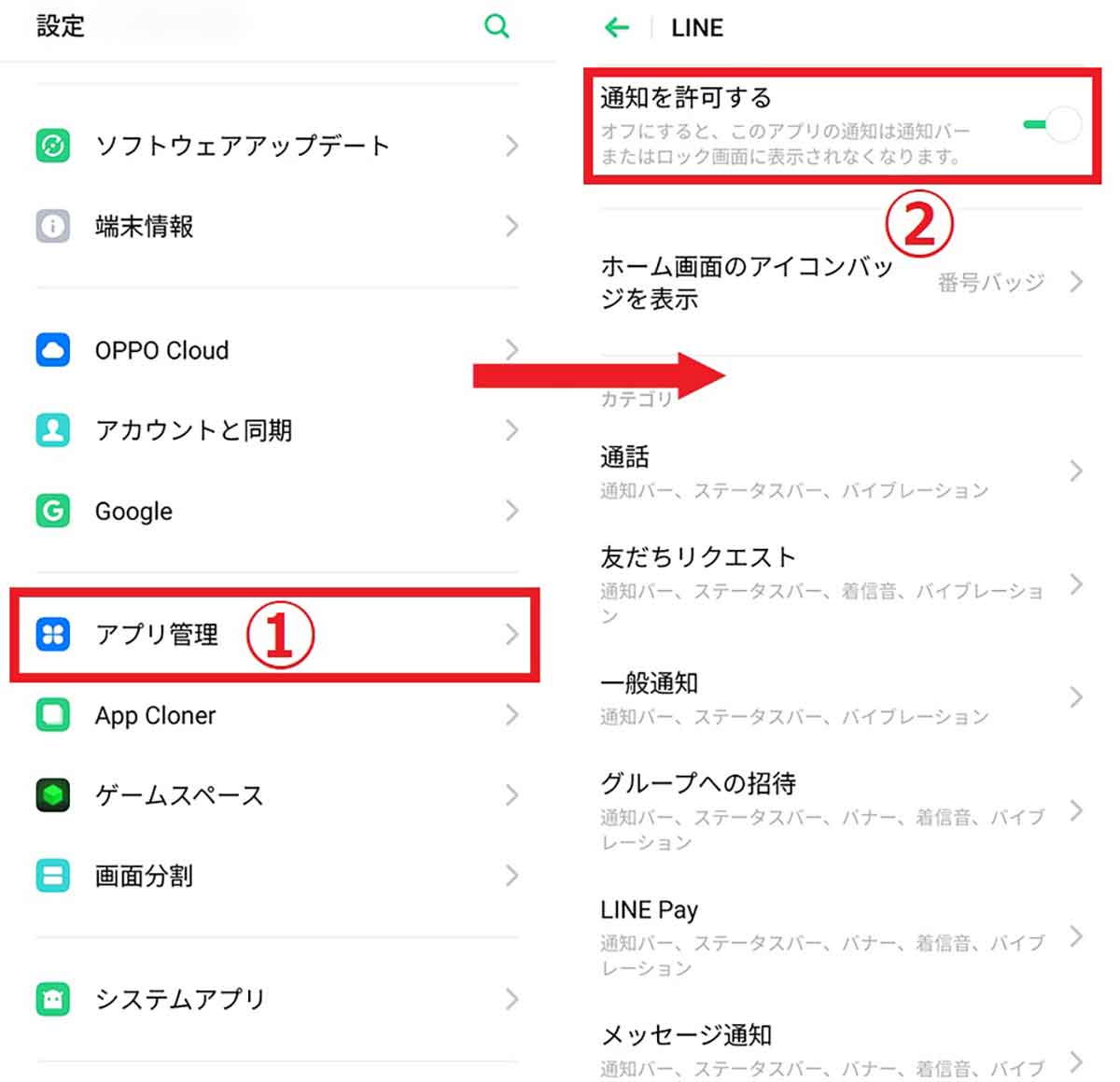
【2】Android端末側の設定手順です。①「設定」から「アプリ管理」もしくは「アプリと通知」を開き、LINEアプリを選択します。②「通知を許可する」をオンにすると、LINEメッセージを通知で確認できます
ただしAndroid端末ではLINEの通知はまとめられるので、最新メッセージしか確認できません。メッセージを柔軟に確認したい場合は、既読回避アプリのほうがおすすめです。
機内モードにする
ネット通信を遮断する「機内モード」を使うと、一時的に既読を付けずにLINEメッセージを確認できます。LINEアプリでメッセージが届いたことを確認したら、下記の手順で機内モードをオンにしてからトークを開きましょう。
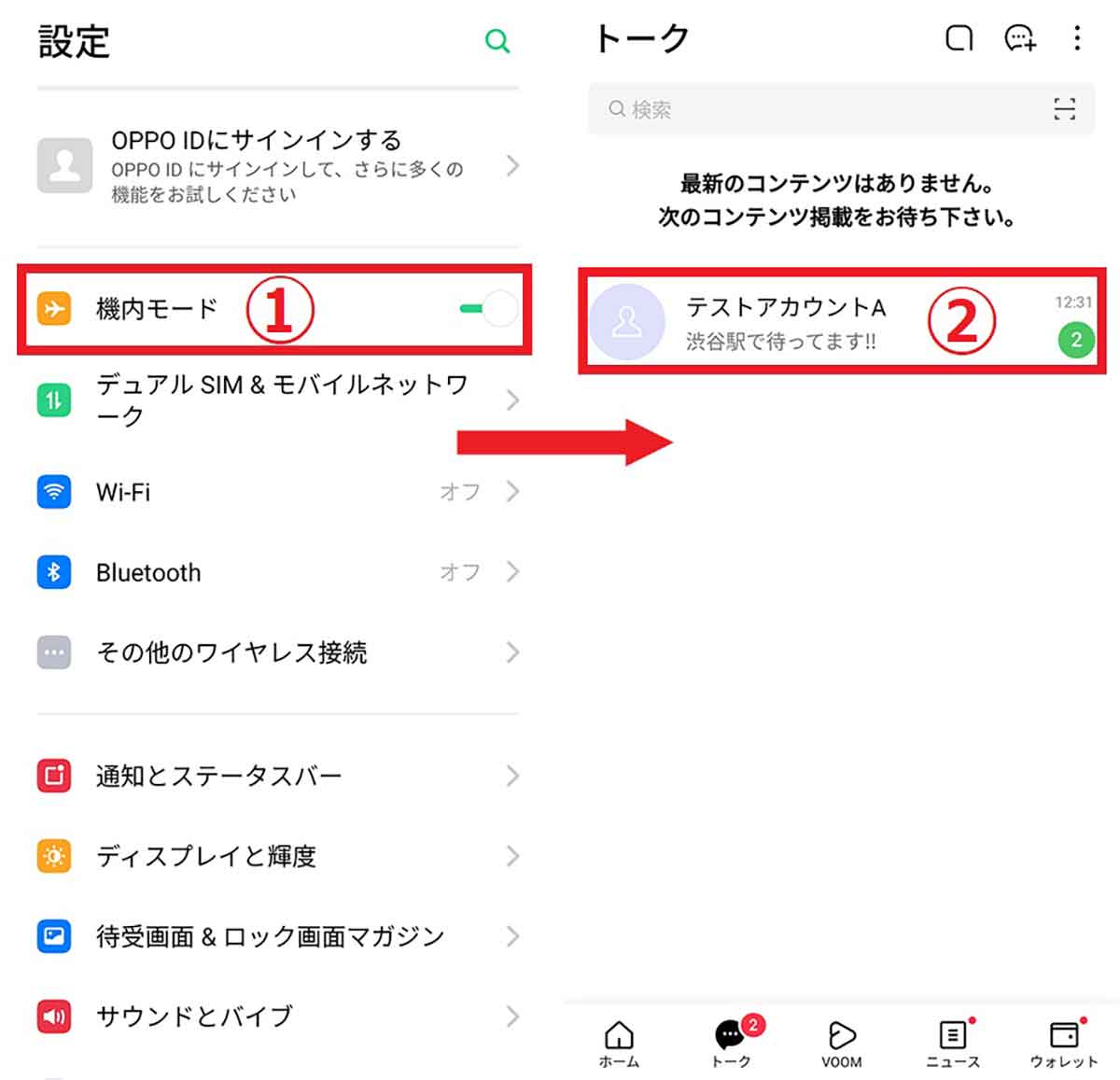
【1】①「設定」や「クイック設定パネル」から機内モードをオンにしてから、②LINEのトーク画面を開きます
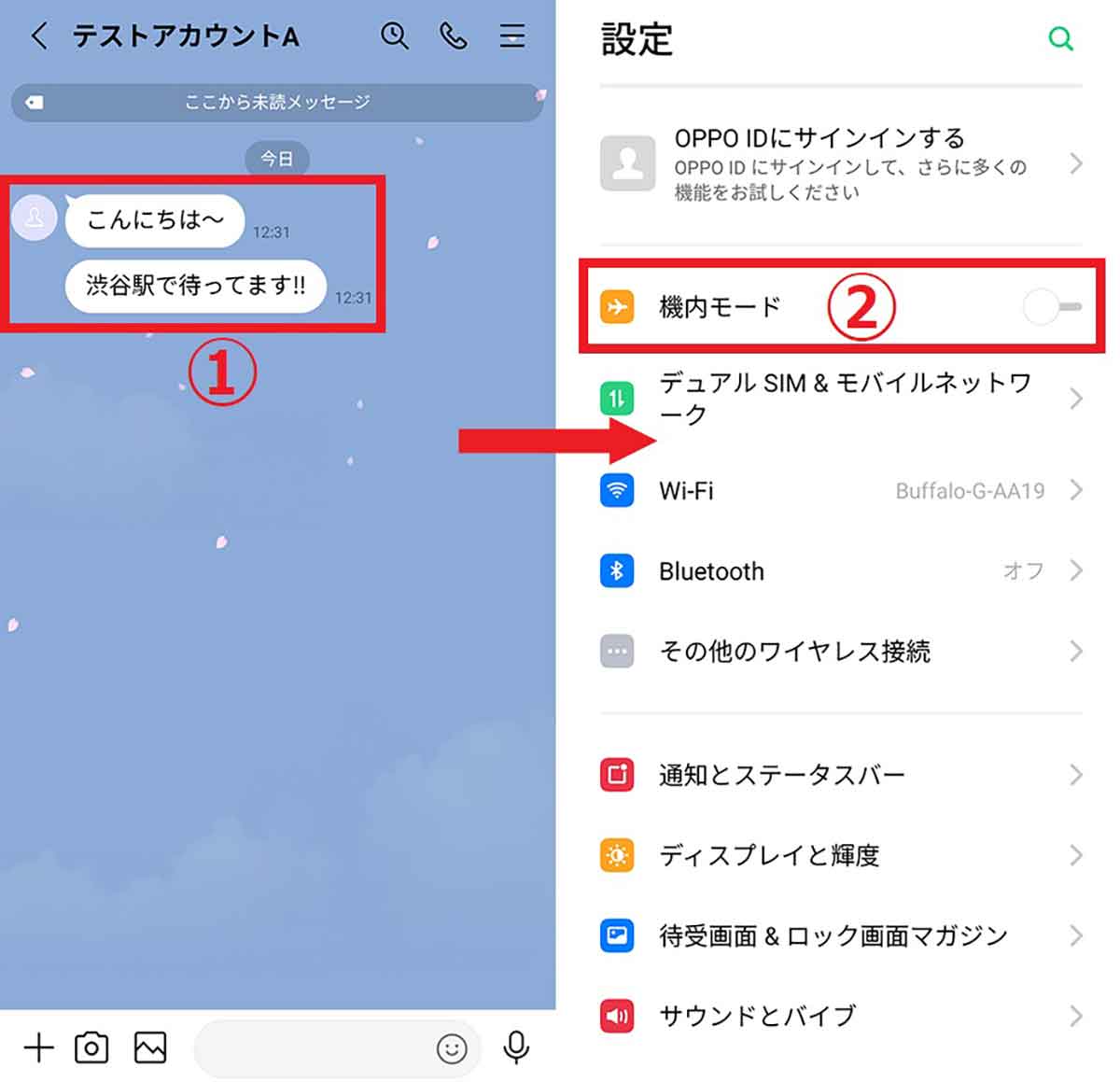
【2】①通信が遮断されているので、メッセージを読んでも既読が付きません。②しかし機内モードをオフにすると既読が付くので注意が必要です。この方法はあくまで既読が付くのを「遅らせる」だけなので、どうしても通常のトークルームで読みたい場合以外はおすすめできません
PCでLINEのメッセージを既読を付けずに読む方法
PC版のLINEでも既読を付けずにメッセージを読めます。PC版のLINEはトークルームを開いた状態でも、LINEウインドウが最前面でアクティブになっていなければ既読が付きません。つまり下記のように、トークルームを開いた状態でほかのウインドウをアクティブにすれば、既読を付けずに新規メッセージを確認できるということです。
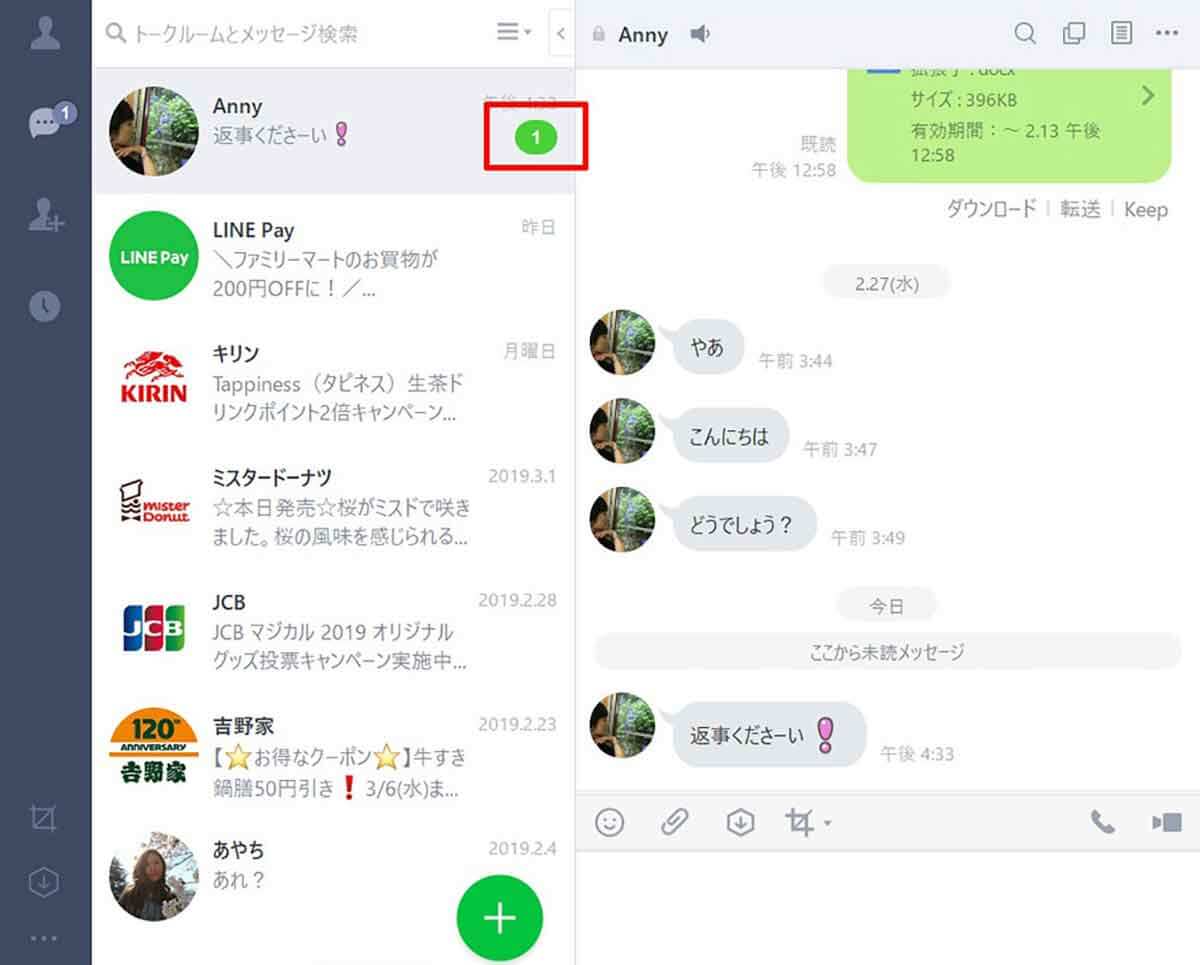
【1】PC版LINEを開き、友だちのトークルームを開きます。このあと、別のアプリを最前面に持ってきてアクティブ状態にすると、既読を付けずにメッセージをチェック可能
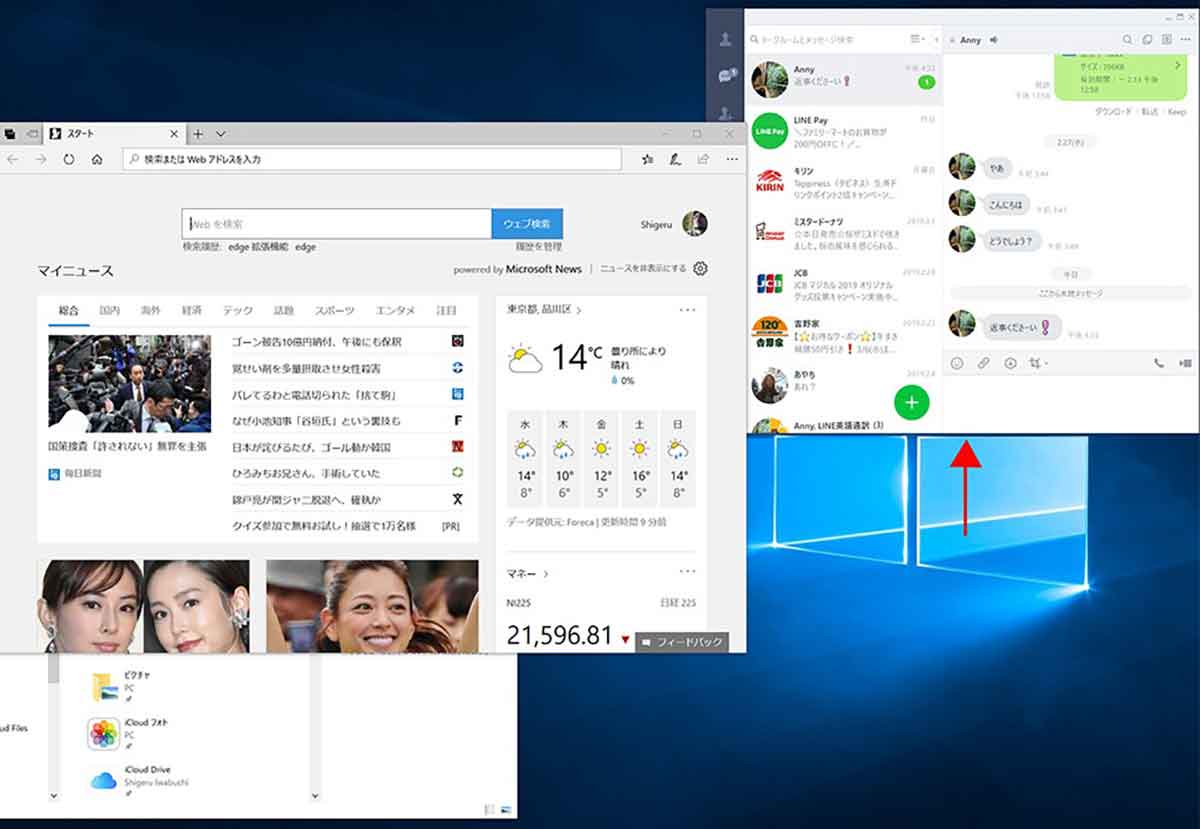
【2】ほかのアプリを使っている限り、既読を付けずにメッセージが読めます。友だちの名前の横に未読メッセージ数が表示されている場合は、相手に既読が付いていないので目安にしてみてください
トークルームのウィンドウをクリックすると、その時点で既読が付くので要注意。またこの方法を行う前に届いたメッセージには既読が付きます。この方法は、あくまでPC版LINEを開いたあとに届いたメッセージを、既読を付けずに読むためのものです。
まとめ
LINEのメッセージはiPhone・Android・PCいずれも既読を付けずに読めます。iPhoneはトークルーム長押しで「ブオン機能」、Androidは「既読回避アプリ」を使うのが無難です。ただしLINEのトーク画面を開いた時点で既読が付くので要注意。PC版LINEの場合はほかのウインドウをアクティブにしておけば、以降に届いたメッセージに既読が付きません。
※サムネイル画像(Image:Peter Austin / Shutterstock.com)




